1枚の原稿を1枚の用紙に割り付けてコピーする手順を説明します。
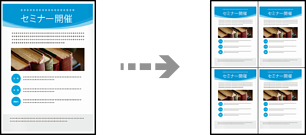
プリンターに用紙をセットします。
操作パネルで[いろいろ印刷]を選択します。
[いろいろなコピー] - [リピートコピー]の順に選択します。
原稿をセットします。
[コピー]タブを選択して、[リピート面数]を選択します。
割り付ける面数を選択して、[OK]を選択します。
[自動]を選択すると、自動で原稿サイズを検出して、用紙のサイズに合わせて等倍で割り付け印刷します。
必要に応じてその他の設定をします。
[応用設定]タブを選択して、必要に応じて設定を変更します。
切り取り線を印刷したい場合は、[切り取り線を印刷]を有効にしてください。
[コピー]タブを選択して、コピー部数を設定します。
 をタップします。
をタップします。
原稿とコピー結果では、色合いやサイズ、余白の量などが多少異なります。